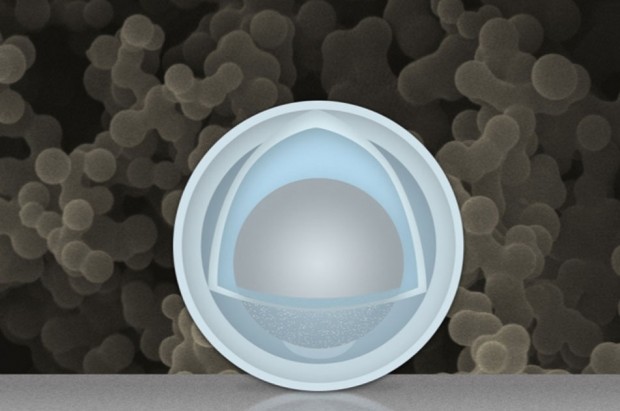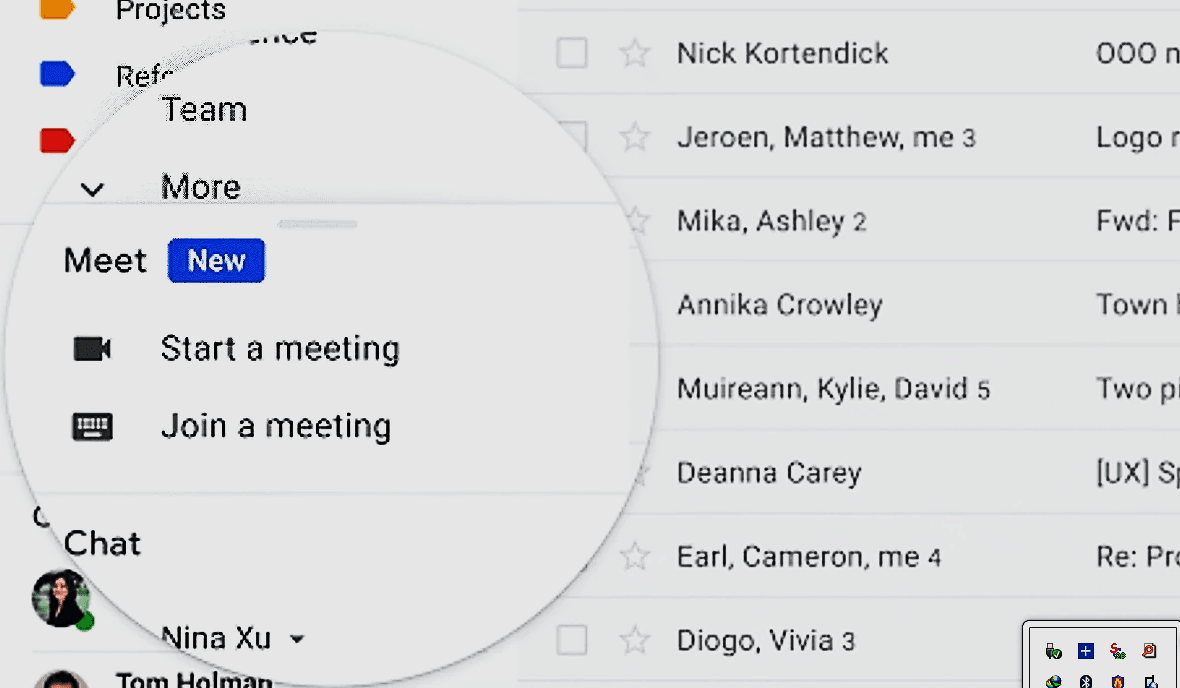كيفية استخدام محرر مستندات Google في وضع عدم الاتصال: طريقتان لإنشاء المستندات وتحريرها بدون الإنترنت

محرر مستندات Google: كيفية الاستخدام دون اتصال بالإنترنت على أجهزة الكمبيوتر
لكي يعمل محرر مستندات Google في وضع عدم الاتصال على جهاز الكمبيوتر الخاص بك ، تحتاج إلى تثبيت Google Chrome وإضافة Chrome. اتبع هذه الخطوات للبدء.
على جهاز الكمبيوتر الخاص بك ، قم بتنزيل Google Chrome .
الآن قم بتنزيل الملحق Google Docs Offline من Chrome Webstore.
بمجرد إضافة الامتداد إلى Google Chrome ، افتح محرر مستندات Google في علامة تبويب جديدة.
من الصفحة الرئيسية، وضرب رمز همبرغر > الذهاب إلى الإعدادات > تمكين غير متصل .
بعد ذلك ، عند إيقاف تشغيل الإنترنت وفتح محرر مستندات Google على Chrome ، ستتمكن من الوصول إلى مستنداتك في وضع عدم الاتصال.
للاحتفاظ بنسخة غير متصلة بالإنترنت من مستند معين ، اضغط على أيقونة ثلاثية النقاط بجوار الملف وقم بتمكين متاح بلا اتصال .
محرر مستندات Google: كيفية الاستخدام في وضع عدم الاتصال على الهواتف الذكية
تعتبر عملية استخدام محرر مستندات Google في وضع عدم الاتصال أكثر بساطة على الهواتف الذكية. اتبع هذه الخطوات.
إليك كيفية تمكين الوضع الداكن في مستندات Google
تأكد من تنزيل تطبيق محرر مستندات Google على هاتفك الذكي. وهي متوفرة على كل من App Store و Google Play .
بمجرد تثبيت محرر مستندات Google ، افتح التطبيق> انقر فوق رمز الهامبرغر > انتقل إلى الإعدادات .
في الشاشة التالية ، قم بتمكين إتاحة الملفات الحديثة دون اتصال .
وبالمثل ، للاحتفاظ بنسخة غير متصلة بالإنترنت من مستند معين ، انقر فوق أيقونة ثلاثية النقاط بجوار الملف مباشرةً ، ثم انقر فوق إتاحة دون اتصال . ستلاحظ دائرة بداخلها علامة اختيار ستظهر بجوار الملف مباشرةً. هذا يدل على أن ملفك متاح الآن في وضع عدم الاتصال.
هاتان هما الطريقتان اللتان تتيحان لك العمل على محرر مستندات Google دون اتصال بالإنترنت. بهذه الطريقة ، يمكنك تحرير الملفات وحفظها في وضع عدم الاتصال دون الحاجة إلى القلق بشأن فقدها. وبالطبع ، بمجرد اتصالك بالإنترنت ، سيتم حفظ ملفاتك تلقائيًا على السحابة.
لمزيد من البرامج التعليمية ، قم بزيارة قسم ” كيف” .